Edge sẽ có khả năng lấy dữ liệu từ các trình duyệt web khác
Microsoft vừa cung cấp thêm một số thông tin mới về những tính năng mà trình duyệt Edge sẽ hỗ trợ. Trong đó nổi bật là tính năng lấy được các dữ liệu đã được lưu từ các trình duyệt web khác.
Trình duyệt Edge sẽ được hỗ trợ tính năng đồng bộ dữ liệu từ các trình duyệt web khác – Ảnh chụp màn hình
Theo Neowin, Microsoft vừa cho biết trong phiên bản trình duyệt Edge sắp được tung ra hãng sẽ bổ sung tính năng đồng bộ hóa mật khẩu, bookmark, lịch sử duyệt web… với các trình duyệt web khác.
Điều này có nghĩa là nếu người dùng đang sử dụng các trình duyệt web khác như Firefox, Chrome mà nếu băn khoăn trước việc chuyển sang dùng trình duyệt Edge có thể làm mất dữ liệu đã được lưu, thì có thể sử dụng tính năng đồng bộ hóa để chuyển toàn bộ dữ liệu này sang Edge.
Được biết, Edge hiện là tên gọi chính thức của trình duyệt web mới của Microsoft (trước đây nằm trong dự án Project Spartan). Đây cũng là trình duyệt được Microsoft thay thế hoàn toàn Internet Explorer trong thời gian tới.
Video đang HOT
Hiện tại, trình duyệt Edge cũng đã được Microsoft tích hợp sẵn trong phiên bản Windows 10 Insider Preview build 10074.
Thành Luân
Theo Thanhnien
3 mẹo bất ngờ để tiết kiệm cước 3G
Trừ khi bạn đang sử dụng gói cước dữ liệu di động không giới hạn, bằng không hóa đơn tiền cước 3G/4G luôn là nỗi ám ảnh của bất cứ ai.
Nguyên tắc đầu tiên là không chơi game trực tuyến, không xem video trực tiếp, không tải các ứng dụng lớn. Nếu muốn làm các việc đó, người dùng hãy chọn nơi nào có sóng Wi-Fi. Trong trường hợp bắt buộc phải sử dụng dịch vụ 3G, dưới đây là 3 bí quyết nằm lòng để đảm bảo bạn không bỏ phí 1 Kb dữ liệu nào.
1. Thay đổi ứng dụng bản đồ
Bạn tưởng rằng ứng dụng bản đồ số của mình không sử dụng dữ liệu bởi nó hoạt động dựa trên GPS. Hoàn toàn sai. Mọi ứng dụng bản đồ đều ngốn dữ liệu, nhất là khi bạn sử dụng dịch vụ chỉ đường tích hợp, theo dõi lưu lượng giao thông hoặc kiểm tra chế độ vệ tinh. Dù lượng dữ liệu tiêu thụ không đáng kể nếu bạn chỉ di chuyển quãng đường ngắn, song những ai "phượt" đường dài có thể sẽ bị "choáng" với hóa đơn cuối tháng.
Cả Google Maps lẫn Apple Maps đều có chế độ offline, những chế độ này đảm bảo rằng ứng dụng chỉ tải một lượng nhỏ dữ liệu để hoạt động. Tuy nhiên, độ chính xác của chúng không thể cao như khi kết nối mạng.
2. Chỉ để hòm thư email ở trạng thái cơ bản
Tải hoặc upload các file đính kèm cỡ lớn qua mạng dữ liệu di động không phải là ý tưởng hay. Người dùng chỉ cần mở một email bất kỳ cũng ngốn không ít dung lượng, nhất là khi phần chữ ký của chúng dài ngoằng và chèn đủ loại logo hay biểu tượng nhấp nháy.
Người dùng Gmail và iCloud có thể tải ứng dụng Mailbox của Dropbox (tương thích với Android và iOS) nếu muốn tiết kiệm dung lượng đáng kể. Ứng dụng này sẽ cắt gọt toàn bộ định dạng phi ký tự bên trong email. Do đó, bạn sẽ đọc nội dung email gửi đến dưới dạng ký tự thuần túy, tuy nhàm chán và tẻ nhạt nhưng rất tiết kiệm cước. Mặc dù vậy, Mailbox vẫn hiển thị các file đính kèm và email HTML cần thiết.
3. Tìm kiếm một trình duyệt hiệu quả hơn
Trình duyệt mặc định của bạn không phải là lựa chọn tối ưu cho những người tiết kiệm. Nếu như muốn lướt Web mà vẫn kiểm soát được dung lượng dữ liệu, bạn cần tải một trình duyệt kinh tế hơn.
Opera Mini (đang tương thích với Android, iOS, Windows Phone) giúp bạn tiết kiệm dung lượng đáng kể bằng cách nén các website trước khi gửi chúng về điện thoại. Ngoài ra, nó cũng tích hợp nhiều tính năng tiết kiệm dung lượng dữ liệu hay ho như "video boost" (giảm thời gian buffering và tối ưu hóa các clip), cũng như lựa chọn giảm chất lượng hình ảnh - thậm chí là tắt luôn cả việc tải ảnh để website trở nên gọn nhẹ hơn.
Với những lúc bạn kết nối Wi-Fi, Opera sẽ cho phép người dùng tắt các tính năng tiết kiệm dữ liệu nói trên để tận hưởng một trải nghiệm trình duyệt hoàn chỉnh. Muốn truy cập vào các lựa chọn tiết kiệm dung lượng của trình duyệt, bạn chỉ việc chạm vào biểu tượng O ở đáy màn hình rồi chọn tiếp Savings Enable.
Ngoài Opera thì trình duyệt Chrome của Google cũng giúp bạn tiết kiệm dung lượng dữ liệu trong lúc lướt web. Sau khi kích hoạt Chrome, hãy chạm vào biểu tượng "..." để mở menu chính, sau đó chọn Settings và Bandwidth. Kế đến, chọn Data Saver để tắt hoặc bật tính năng. Ở chế độ bật, Chrome sẽ nén các trang web thông qua máy chủ của Google trước rồi mới tải chúng về thiết bị của bạn.
Theo Trọng Cầm/Vietnamnet
Dịch vụ mới của Google khiến nhà mạng 'khóc thét' 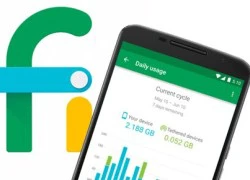 Gã khổng lồ tìm kiếm vừa ra mắt một dịch vụ mới có tên Project Fi, cho phép chuyển đổi dễ dàng giữa mạng di động với mạng Wi-Fi. Với động thái này, Google thể hiện rõ tham vọng muốn trở thành một "nhà mạng không dây". Hiện tại, dịch vụ này mới chỉ khai trương tại Mỹ, song chắc chắn, nó sẽ...
Gã khổng lồ tìm kiếm vừa ra mắt một dịch vụ mới có tên Project Fi, cho phép chuyển đổi dễ dàng giữa mạng di động với mạng Wi-Fi. Với động thái này, Google thể hiện rõ tham vọng muốn trở thành một "nhà mạng không dây". Hiện tại, dịch vụ này mới chỉ khai trương tại Mỹ, song chắc chắn, nó sẽ...
 Gemini sắp có mặt trên các thiết bị sử dụng hằng ngày08:26
Gemini sắp có mặt trên các thiết bị sử dụng hằng ngày08:26 Tính năng tìm kiếm tệ nhất của Google sắp có trên YouTube09:14
Tính năng tìm kiếm tệ nhất của Google sắp có trên YouTube09:14 Chiếc iPhone mới thú vị nhất vẫn sẽ được sản xuất tại Trung Quốc00:36
Chiếc iPhone mới thú vị nhất vẫn sẽ được sản xuất tại Trung Quốc00:36 Điện thoại Samsung Galaxy S25 Edge lộ cấu hình và giá bán "chát"03:47
Điện thoại Samsung Galaxy S25 Edge lộ cấu hình và giá bán "chát"03:47 Pin nấm - bước đột phá của ngành năng lượng bền vững08:03
Pin nấm - bước đột phá của ngành năng lượng bền vững08:03 Câu chuyện thú vị về bài hát khiến Windows 'đứng hình'02:25
Câu chuyện thú vị về bài hát khiến Windows 'đứng hình'02:25 Lý do bất ngờ khiến Windows 7 khởi động chậm chạp06:56
Lý do bất ngờ khiến Windows 7 khởi động chậm chạp06:56 Canh bạc AI của Apple nhằm 'hạ bệ' Samsung08:44
Canh bạc AI của Apple nhằm 'hạ bệ' Samsung08:44 Các thương hiệu lớn Trung Quốc rủ nhau rời xa Android?08:38
Các thương hiệu lớn Trung Quốc rủ nhau rời xa Android?08:38 Vì sao pin smartphone Android kém hơn sau khi cập nhật phần mềm02:20
Vì sao pin smartphone Android kém hơn sau khi cập nhật phần mềm02:20 Windows 11 chiếm bao nhiêu dung lượng ổ cứng?01:07
Windows 11 chiếm bao nhiêu dung lượng ổ cứng?01:07Tiêu điểm
Tin đang nóng
Tin mới nhất

Google buộc các ứng dụng Android phải nâng cấp

Thống nhất đầu mối duy nhất quản lý kinh phí nhiệm vụ khoa học và công nghệ quốc gia

Phát triển robot bóng bàn với tiềm năng ứng dụng vượt trội

iPhone kỷ niệm 20 năm sẽ có đột phá lớn về màn hình

WhatsApp thắng kiện NSO Group vụ hack vào năm 2019

Smartphone pin khủng đang được ưa chuộng

Viettel IDC nhận cú đúp giải thưởng an ninh mạng - phát triển bền vững

Công nghệ lưu trữ 'thọ' hơn 5.000 năm, chỉ 1 USD/TB

iPhone sẽ 'suy tàn' sau 10 năm nữa?

Nền tảng nCademy thu hút gần 35.000 người học an ninh mạng sau 2 ngày

Amazon kết hợp AI vào robot có khả năng cảm nhận

Ứng dụng Torus vào quản trị năng lượng doanh nghiệp
Có thể bạn quan tâm

Ben Affleck khó chịu vì bạn thân Tom Cruise hẹn hò tình cũ Ana de Armas
Sao âu mỹ
22:47:59 10/05/2025
Vợ Quang Hải bầu lần 2, tâm thư gửi mẹ gây xúc động, CĐM đồng loạt "quay xe"?
Netizen
22:45:38 10/05/2025
Nguy cơ Ấn Độ và Pakistan sử dụng vũ khí hạt nhân khi xung đột leo thang
Thế giới
22:45:29 10/05/2025
Hot girl 'Người ấy là ai', TikToker triệu view gây chú ý ở 'Gương mặt truyền hình'
Tv show
22:40:53 10/05/2025
Chung kết Hoa hậu Chuyển giới Việt Nam: Đen Vâu bất ngờ công khai ủng hộ 1 nhân vật hot
Sao việt
22:26:16 10/05/2025
NSX Anh Trai Say Hi bị tố làm việc cẩu thả, vì 1 lỗi sai mà nhạc sĩ phải "đi khắp MXH để sửa"
Nhạc việt
22:22:54 10/05/2025
Bắt tạm giam 22 đối tượng "bay lắc" tại bar Paris Night club
Pháp luật
22:02:09 10/05/2025
TP HCM: Tai nạn nghiêm trọng ở quận 12 tối nay
Tin nổi bật
21:45:48 10/05/2025
12 mẫu thời trang hè trẻ trung, gợi cảm cho người mệnh Hỏa
Thời trang
21:38:55 10/05/2025
Ý Nhi lên đồ cực chuẩn, tự tin đọ sắc cùng dàn người đẹp tại Miss World 2025
Phong cách sao
21:35:31 10/05/2025
 Những TV thông minh đỉnh nhất đầu 2015
Những TV thông minh đỉnh nhất đầu 2015 Siri ‘màu mè’ hơn trong iOS 9
Siri ‘màu mè’ hơn trong iOS 9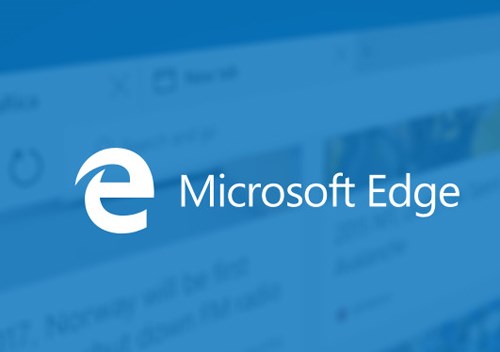
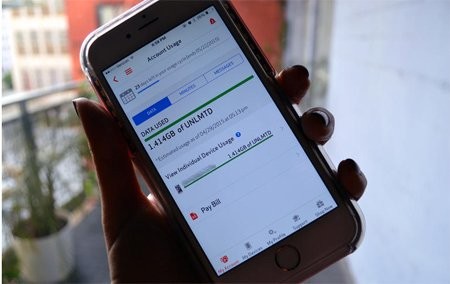
 Truy xuất lịch sử tìm kiếm trên Google
Truy xuất lịch sử tìm kiếm trên Google Chrome gia hạn hỗ trợ Windows XP đến cuối năm nay
Chrome gia hạn hỗ trợ Windows XP đến cuối năm nay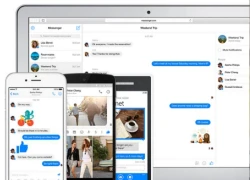 Ứng dụng Facebook Messenger thêm phiên bản cho trình duyệt
Ứng dụng Facebook Messenger thêm phiên bản cho trình duyệt Báo Singapore ca ngợi 'đối thủ của Google' tại Việt Nam
Báo Singapore ca ngợi 'đối thủ của Google' tại Việt Nam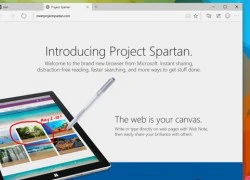 Microsoft tung ra bản Windows 10 thử nghiệm có trình duyệt Spartan
Microsoft tung ra bản Windows 10 thử nghiệm có trình duyệt Spartan 15 công dụng bí mật bất ngờ trên trình duyệt Chrome
15 công dụng bí mật bất ngờ trên trình duyệt Chrome Những thăng trầm của trình duyệt Internet Explorer
Những thăng trầm của trình duyệt Internet Explorer Microsoft từng bước khai tử Internet Explorer
Microsoft từng bước khai tử Internet Explorer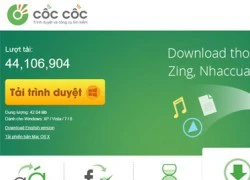 Cốc Cốc sẽ có phiên bản chạy trên di động
Cốc Cốc sẽ có phiên bản chạy trên di động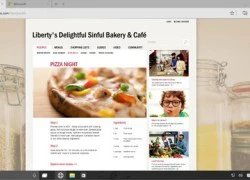 Bản thử nghiệm Windows 10 sẽ được cài sẵn trình duyệt Spartan
Bản thử nghiệm Windows 10 sẽ được cài sẵn trình duyệt Spartan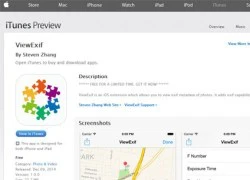 Cách xử lý dữ liệu Exif trên thiết bị iOS
Cách xử lý dữ liệu Exif trên thiết bị iOS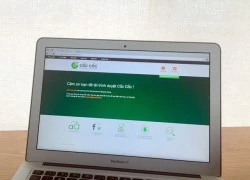 Tập đoàn Đức đầu tư vào Cốc Cốc
Tập đoàn Đức đầu tư vào Cốc Cốc Microsoft buộc người dùng sử dụng phiên bản Windows 11 đầy lỗi
Microsoft buộc người dùng sử dụng phiên bản Windows 11 đầy lỗi Google trả gần 1,4 tỷ USD dàn xếp vụ kiện bảo mật dữ liệu
Google trả gần 1,4 tỷ USD dàn xếp vụ kiện bảo mật dữ liệu Những trường hợp bị khóa SIM, thu hồi số điện thoại từ tháng 8
Những trường hợp bị khóa SIM, thu hồi số điện thoại từ tháng 8 Tấn công mạng tự động leo thang kỷ lục nhờ AI
Tấn công mạng tự động leo thang kỷ lục nhờ AI Chi tiết quan trọng cần chú ý khi mua cáp USB
Chi tiết quan trọng cần chú ý khi mua cáp USB Những điều người dùng cần ở Smart TV
Những điều người dùng cần ở Smart TV Google Maps trên iPhone thông minh hơn nhờ tính năng AI mới
Google Maps trên iPhone thông minh hơn nhờ tính năng AI mới Seagate đặt mục tiêu sản xuất ổ cứng 100 TB
Seagate đặt mục tiêu sản xuất ổ cứng 100 TB Dụi mắt nhận không ra visual tiểu thư nhà siêu mẫu Vbiz, tuổi 18 khác lạ thế này!
Dụi mắt nhận không ra visual tiểu thư nhà siêu mẫu Vbiz, tuổi 18 khác lạ thế này! Ngân 98 "nghiện" phẫu thuật thẩm mỹ, chuẩn bị "đập mặt xây lại" lần thứ 12
Ngân 98 "nghiện" phẫu thuật thẩm mỹ, chuẩn bị "đập mặt xây lại" lần thứ 12 Tài xế lái container rời đi sau khi gây tai nạn chết người
Tài xế lái container rời đi sau khi gây tai nạn chết người Nữ nghệ sĩ sở hữu biệt thự 4 tầng, rộng 1000m2 ở Thủ Đức, 54 tuổi đẹp nuột nà như 20 nhưng lẻ bóng
Nữ nghệ sĩ sở hữu biệt thự 4 tầng, rộng 1000m2 ở Thủ Đức, 54 tuổi đẹp nuột nà như 20 nhưng lẻ bóng Sau tiếng nổ lớn, phát hiện 2 người tử vong ở TP Thủ Đức
Sau tiếng nổ lớn, phát hiện 2 người tử vong ở TP Thủ Đức

 Mẹ Từ Hy Viên bức xúc việc chia tài sản của con gái?
Mẹ Từ Hy Viên bức xúc việc chia tài sản của con gái? Máy bay Vietjet Air trượt khỏi đường băng khi hạ cánh
Máy bay Vietjet Air trượt khỏi đường băng khi hạ cánh

 Đại học Văn Lang đưa ra quyết định cuối cùng với nam sinh vô lễ với Cựu chiến binh
Đại học Văn Lang đưa ra quyết định cuối cùng với nam sinh vô lễ với Cựu chiến binh Nghệ sĩ bị đuổi việc vì để mic đụng vào nón "nữ hoàng cải lương": Phải bán cà phê cóc, vợ bỏ đi
Nghệ sĩ bị đuổi việc vì để mic đụng vào nón "nữ hoàng cải lương": Phải bán cà phê cóc, vợ bỏ đi


 Cán bộ từng điều tra vụ nữ sinh Vĩnh Long hé lộ tin sốc, phủ nhận 1 điều
Cán bộ từng điều tra vụ nữ sinh Vĩnh Long hé lộ tin sốc, phủ nhận 1 điều